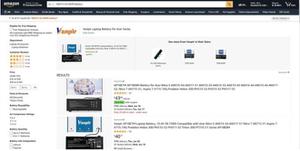修复屏幕镜像在iPhone上不起作用的十大方法
屏幕镜像是在大屏幕上检查苹果手机内容的有效方式。Apple将其称为AirPlay,可让您浏览外部显示器上的照片、视频和文档。但是当屏幕镜像在您的苹果手机上停止工作时,问题就出现了。您只需检查您的iPhone和接收设备是否存在网络问题。
当屏幕镜像在苹果手机上停止工作时,您需要将媒体文件和文档传输到 USB 驱动器或便携式 SSD,并将其连接到电视。既费时又不如无线投屏方便。您可以使用以下技巧立即解决问题。
1.重启手机
您可以重新启动 iPhone 并解决此类常见故障。以下是重启 iPhone 的方法。
步骤 1:同时按住音量和电源按钮,直到出现关机滑块。拖动并滑动并关闭您的 iPhone。
第 2 步: 30 秒后按住电源按钮,直到看到 Apple 标志。
2.检查设备兼容性
在 iPhone 上启动屏幕镜像之前,您需要检查设备兼容性。如果外部显示器不支持 AirPlay,则它不会出现在您的 iPhone 上。大多数现代电视和智能显示器都内置了 AirPlay 支持。您需要在电视盒上查找 AirPlay 图标或在网络上查找电视型号的产品说明。
三星、LG 和海信的大多数电视都支持 AirPlay。三星最新的 M 系列显示器系列还支持 AirPlay 连接。
3.使用相同的WI-FI网络
您的 iPhone 和外接显示器需要连接到同一个 Wi-Fi 网络。如果其中一台设备连接到不同的 Wi-Fi 网络,屏幕镜像将无法在 iPhone 上运行。
4. 使用 5GHZ 频率 WI-FI 连接
如果您的电视或显示器支持 5GHz Wi-Fi 频段,请选择它以获得可靠且稳定的连接。当然,这要看你家是不是双频Wi-Fi路由器。在较慢的 2.4GHz Wi-Fi 频率上进行屏幕镜像时,您可能会遇到故障。
5.禁用V
有效的 V 连接会修改您手机和电视上的 IP 地址。如果您的其中一台设备使用 V 连接,请将其禁用。在您的 iPhone 和智能电视上打开您喜欢的 V 应用程序并关闭 V 连接。现在,请按照以下步骤在您的 iPhone 上激活屏幕镜像。
第 1 步:从右上角向下滑动以访问控制中心。
第 2 步:长按屏幕镜像并从以下菜单中选择您的智能电视。
6.重置网络设置
网络设置中的故障可能会导致 iPhone 上的屏幕镜像出现问题。您需要重置网络设置并重试。
第 1 步:启动 iPhone 上的设置。
第 2 步:滚动到常规。
第 3 步:点击“转移或重置 iPhone”。
第 4 步:选择重置并点击重置网络设置。
iOS 将从您的 iPhone 中删除所有已保存的 Wi-Fi 网络、V 配置文件和蓝牙连接。这意味着,您需要再次添加这些详细信息并镜像内容。
7. 在您的智能电视上启用屏幕镜像
如果您在智能电视上禁用了 AirPlay 功能,屏幕镜像将无法在您的 iPhone 上使用。您需要使用以下步骤启用 AirPlay。我们以三星电视为例。
第 1 步:前往三星电视主屏幕并向左滑动至“设置”。
第 2 步:打开所有设置。
第 3 步:从左侧边栏中选择常规,然后打开 Apple AirPlay 设置。
第 4 步:打开 AirPlay 并启用它。
您需要再次尝试屏幕镜像,看看它是否按预期工作。
8.禁用低功耗模式
iOS 可能会在低功耗模式下暂停屏幕镜像。您应该使用以下步骤禁用低功耗模式。
第 1 步:启动 iPhone 上的设置。
第 2 步:向下滚动并点按电池。
第 3 步:关闭“低功耗模式”旁边的开关。
9.禁用蓝牙
屏幕镜像在 Wi-Fi 连接上完美运行。您应该禁用 iPhone 上的蓝牙,以免干扰屏幕镜像。
第一步: iPhone X及以上机型从右上角向下滑动进入控制中心。
第 2 步:点击蓝牙按钮将其禁用。
10.更新软件到最新版本
iPhone 和智能电视上过时的软件版本可能会阻止屏幕镜像。您应该在 iPhone 和智能电视上安装最新的软件更新。
第 1 步:在 iPhone 上导航至“常规”(检查上述步骤)。
第 2 步:选择“软件更新”。
第 3 步:从以下菜单下载并安装最新更新。
在大屏幕上查看您的 IPHONE 内容
由于 iPhone 上的屏幕镜像,您无需处理有线设置。您可以轻松地将文件和媒体从 iPhone 镜像到连接的显示器。哪个技巧对你有用?在下面的评论中分享您的发现。
以上是 修复屏幕镜像在iPhone上不起作用的十大方法 的全部内容, 来源链接: utcz.com/dzbk/922380.html